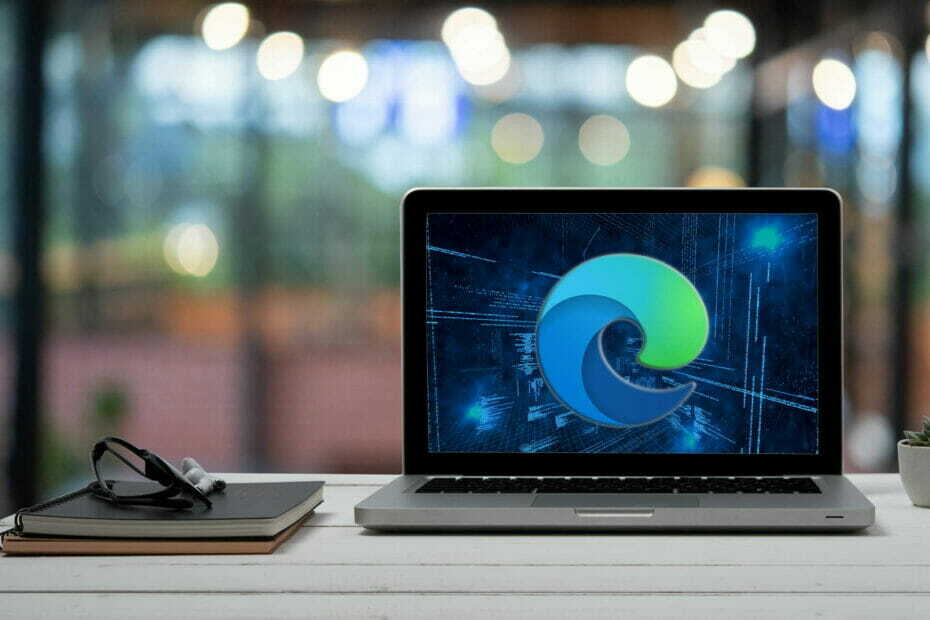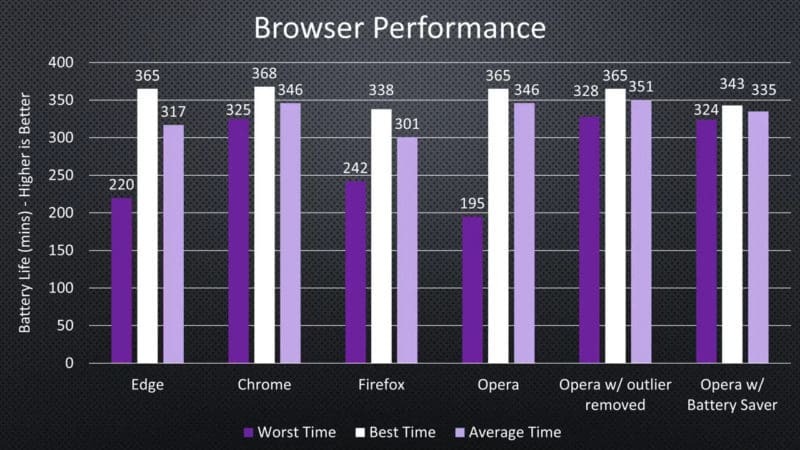- Microsoft ใช้ WebView2 เพื่อให้ผู้ใช้มีความสามารถของ Outlook ที่สอดคล้องในทุกแพลตฟอร์มที่รองรับ
- มันจะถูกติดตั้งโดยอัตโนมัติบนคอมพิวเตอร์ทุกเครื่องที่ใช้ Microsoft 365 อย่างไรก็ตาม หากคุณไม่มีมัน มีวิธีที่จะได้รับโปรแกรม
- การถอนการติดตั้ง WebView2 จะทำให้พื้นที่ดิสก์ว่างมากกว่า 475 MB และ RAM อยู่ระหว่าง 50 ถึง 60 MB

Xติดตั้งโดยคลิกดาวน์โหลดไฟล์
ซอฟต์แวร์นี้จะซ่อมแซมข้อผิดพลาดทั่วไปของคอมพิวเตอร์ ปกป้องคุณจากการสูญหายของไฟล์ มัลแวร์ ความล้มเหลวของฮาร์ดแวร์ และปรับแต่งพีซีของคุณเพื่อประสิทธิภาพสูงสุด แก้ไขปัญหาพีซีและลบไวรัสทันทีใน 3 ขั้นตอนง่ายๆ:
- ดาวน์โหลด Restoro PC Repair Tool ที่มาพร้อมกับสิทธิบัตรเทคโนโลยี (มีสิทธิบัตร ที่นี่).
- คลิก เริ่มสแกน เพื่อค้นหาปัญหาของ Windows ที่อาจทำให้เกิดปัญหากับพีซี
- คลิก ซ่อมทั้งหมด เพื่อแก้ไขปัญหาที่ส่งผลต่อความปลอดภัยและประสิทธิภาพของคอมพิวเตอร์ของคุณ
- Restoro ถูกดาวน์โหลดโดย 0 ผู้อ่านในเดือนนี้
Microsoft เริ่มติดตั้ง Microsoft Edge WebView2 ล่วงหน้า ซึ่งเป็นการติดตั้งรันไทม์ โปรแกรมเดสก์ท็อปที่เป็นส่วนหนึ่งของ Microsoft 365 ใช้ประโยชน์จาก WebView2 เพื่อส่งมอบฟังก์ชันการทำงานบนเว็บ
เพื่อให้บรรลุสิ่งนี้ จะใช้เอ็นจิ้นการเรนเดอร์ที่รวมอยู่ใน Microsoft Edge คอมพิวเตอร์ที่มีโปรแกรม Microsoft 365 เวอร์ชัน 2101 หรือใหม่กว่าติดตั้งอยู่แล้ว จะเพิ่ม WebView2 ลงในคอมพิวเตอร์เหล่านั้นโดยอัตโนมัติ
แต่มาดูรายละเอียดเพิ่มเติมว่ารันไทม์ของ Microsoft Edge WebView2 คืออะไร และไม่ว่าจะปลอดภัยหรือไม่ที่จะมีไว้ในพีซีของคุณ อ่านต่อ!
รันไทม์ Microsoft Edge WebView2 คืออะไร
ด้วยความช่วยเหลือของตัวควบคุม Microsoft Edge WebView2 คุณจะสามารถรวมเทคโนโลยีเว็บ เช่น HTML, CSS และ JavaScript ลงในแอปของคุณเอง ตัวควบคุม WebView2 ใช้ Microsoft Edge เป็นเอ็นจิ้นการเรนเดอร์ เพื่อให้สามารถแสดงเนื้อหาเว็บภายในแอปพลิเคชันดั้งเดิม
คุณจะสามารถออกแบบแอปพลิเคชันดั้งเดิมทั้งหมดของคุณได้ภายในอินสแตนซ์ WebView2 เดียว รวมทั้งรวมโค้ดเว็บในหลายส่วนของแอปพลิเคชันที่มาพร้อมเครื่องของคุณโดยใช้โค้ดดังกล่าว

Microsoft ใช้ WebView2 เพื่อให้ผู้ใช้มีความสามารถของ Outlook ที่สอดคล้องในทุกแพลตฟอร์มที่รองรับ ดังนั้น ไม่ว่าคุณจะใช้แอปพลิเคชัน Office บนเดสก์ท็อปหรือออนไลน์ ประสบการณ์การใช้งานก็จะเหมือนกันทุกที่ที่คุณไป
ฉันจะทราบได้อย่างไรว่าติดตั้ง Edge WebView2 แล้ว
- เปิด การตั้งค่า แอพโดยกด Windows และ ฉัน ร่วมกันและนำทางไปยัง แอพ ติดตามโดย แอพและคุณสมบัติ.

- ที่นี่พิมพ์ WebView2 ภายในแถบค้นหา หาก Microsoft Edge WebView2 ปรากฏขึ้น แสดงว่าได้รับการติดตั้งบนพีซีของคุณแล้ว หากไม่มีอะไรปรากฏขึ้นแสดงว่าคุณไม่มี
ด้านล่างนี้เราจะแสดงวิธีการติดตั้งรันไทม์ในกรณีที่คุณต้องการ โปรดทราบว่าควรติดตั้งโดยอัตโนมัติบนคอมพิวเตอร์ของคุณเมื่อคุณได้รับแพ็คเกจ Microsoft 365
เหตุใด Microsoft Edge WebView2 จึงทำงาน
พิจารณาข้อเท็จจริงที่ว่า จากผลของ WebView2 ความสามารถในการค้นหาห้องและข้อมูลเชิงลึกการประชุมของ Outlook จะเหมือนกันทุกประการ ไม่ว่าคุณจะใช้โปรแกรมเดสก์ท็อปหรือเวอร์ชั่นเว็บก็ตาม
เมื่อฟังก์ชันการทำงานบนเว็บและโปรแกรมเดสก์ท็อปไม่ได้อยู่ในตำแหน่งเดียวกัน อาจเป็นเรื่องน่ารำคาญที่จะเรียนรู้ว่าจะค้นหาจากที่ใดตั้งแต่แรก
นอกจากนี้ ไม่จำเป็นต้องใช้เบราว์เซอร์ Microsoft Edge เพื่อให้ทำงานได้อย่างถูกต้อง ดังนั้น กระบวนการรันไทม์จึงสามารถทำงานได้แม้ว่าจะไม่ได้ติดตั้งเบราว์เซอร์บนคอมพิวเตอร์ของคุณ
แม้ว่า Microsoft จะบอกว่าจะติดตั้ง WebView2 Runtime บนคอมพิวเตอร์ที่ใช้ Microsoft 365 Apps เวอร์ชัน 2010 หรือใหม่กว่าเท่านั้น มีความเป็นไปได้ที่รันไทม์จะถูกติดตั้งบนคอมพิวเตอร์ที่มี Microsoft Office เวอร์ชันเก่ากว่า
Microsoft Edge WebView2 เป็นไวรัสหรือไม่
ไวรัสคอมพิวเตอร์ เช่น ไวรัสไข้หวัดใหญ่ ถูกตั้งโปรแกรมให้ทำซ้ำตัวเองและย้ายจากโฮสต์หนึ่งไปยังอีกโฮสต์หนึ่ง ไวรัสทั้งสองมีพลังในการแพร่เชื้อไปยังโฮสต์อื่น
ในทำนองเดียวกัน ไวรัสคอมพิวเตอร์ไม่สามารถแพร่ขยายและแพร่ขยายพันธุ์ได้เช่นเดียวกับไวรัสไข้หวัดใหญ่ โดยไม่ต้องมีโปรแกรม เช่น ไฟล์หรือเอกสาร
ไวรัสคอมพิวเตอร์เป็นรูปแบบหนึ่งของรหัสหรือซอฟต์แวร์ที่เป็นอันตรายซึ่งพัฒนาขึ้นเพื่อเปลี่ยนวิธีการทำงานของคอมพิวเตอร์และตั้งใจจะแพร่กระจายจากคอมพิวเตอร์เครื่องหนึ่งไปยังอีกเครื่องหนึ่ง

หากคุณต้องการได้รับข้อมูลทางเทคนิคเพิ่มเติม ไวรัสคอมพิวเตอร์เรียกว่าเวิร์ม ไวรัสจะแทรกตัวเองเข้าไปในโปรแกรมทางกฎหมายหรือเอกสารที่สนับสนุนมาโครก่อน เพื่อให้โค้ดทำงานได้ แล้วแนบตัวเองกับโปรแกรมหรือเอกสารนั้น
ในระหว่างขั้นตอนนี้ ไวรัสสามารถสร้างผลกระทบที่ไม่คาดคิดหรือเป็นอันตรายได้ เช่นก่อให้เกิดอันตรายต่อซอฟต์แวร์ระบบโดยทำให้เสียหายหรือลบข้อมูล ผลข้างเคียงที่อาจเกิดขึ้น ได้แก่
Microsoft Edge WebView2 ไม่ใช่ไวรัส และคุณสามารถติดตั้งบนคอมพิวเตอร์ของคุณได้อย่างปลอดภัย Microsoft ให้เครื่องมือค้นหาห้องบน Outlook เป็นตัวอย่างของคุณลักษณะที่เปิดใช้งานโดย WebView 2
บริษัทยังตั้งข้อสังเกตว่า Add-in ของ Office ในอนาคตจะต้องทำงานอย่างถูกต้อง อย่างไรก็ตาม หากคุณคิดว่าไม่ต้องการฟีเจอร์เหล่านั้นหรือไม่ได้ใช้ Outlook เลย คุณอาจดำเนินการตามกระบวนการถอนการติดตั้งต่อไป
MSEdgeWebView2.exe ตั้งอยู่ที่ไหน
คุณจะสามารถค้นหาไฟล์ปฏิบัติการได้ภายใต้ตำแหน่งนี้: C:\ProgramFiles (x86)\Microsoft\EdgeWebView\Application\101.0.1210.53\Installer
โปรดทราบว่าโฟลเดอร์หลังแอปพลิเคชันอาจมีหมายเลขอื่น อย่างไรก็ตาม ไฟล์ WebView2 อยู่ในนั้น
ฉันจะติดตั้งรันไทม์ Microsoft Edge WebView2 ได้อย่างไร
- นำทางไปยัง เพจของไมโครซอฟต์ และคลิกที่ x64 ปุ่มดาวน์โหลดด้านล่าง ตัวติดตั้งแบบสแตนด์อโลนของเอเวอร์กรีน. ตรวจสอบให้แน่ใจว่าได้บันทึกไฟล์ปฏิบัติการภายใน ดาวน์โหลด โฟลเดอร์

- ต่อไปให้คลิกที่ ไอคอนแว่นขยาย จากทาสก์บาร์ของคุณ พิมพ์ cmd ภายในแถบค้นหา และคลิกขวาที่ผลลัพธ์ด้านบนเพื่อเลือก เรียกใช้ในฐานะผู้ดูแลระบบ.

- พิมพ์หรือวางคำสั่งต่อไปนี้เพื่อนำทางไปยัง ดาวน์โหลด โฟลเดอร์ จากนั้นทำการติดตั้ง Microsoft Edge WebView2 แบบไม่มีการโต้ตอบ อย่าลืมกด เข้า หลังจากแต่ละ:
cd ดาวน์โหลดMicrosoftEdgeWebView2RuntimeInstallerX64.exe /silent /install
เคล็ดลับจากผู้เชี่ยวชาญ: ปัญหาพีซีบางอย่างแก้ไขได้ยาก โดยเฉพาะอย่างยิ่งเมื่อพูดถึงที่เก็บที่เสียหายหรือไฟล์ Windows ที่หายไป หากคุณกำลังมีปัญหาในการแก้ไขข้อผิดพลาด ระบบของคุณอาจเสียหายบางส่วน เราแนะนำให้ติดตั้ง Restoro ซึ่งเป็นเครื่องมือที่จะสแกนเครื่องของคุณและระบุว่ามีข้อผิดพลาดอะไร
คลิกที่นี่ เพื่อดาวน์โหลดและเริ่มการซ่อมแซม
โปรแกรมติดตั้งแบบสแตนด์อโลนของ Evergreen เป็นโปรแกรมติดตั้งแบบครบวงจรที่สามารถติดตั้ง Evergreen Runtime ในสภาพแวดล้อมออฟไลน์ได้ พร้อมใช้งานสำหรับโครงสร้างพื้นฐาน x86/x64/ARM64
หลังจากดำเนินการเสร็จสิ้น คุณจะสามารถค้นหารันไทม์ WebView2 ที่ติดตั้งบนพีซีของคุณได้ ดังที่กล่าวไปแล้ว มาดูกันว่าคุณจะหยุดไม่ให้มันทำงานด้วยการปิดใช้งานหรือถอนการติดตั้งได้อย่างไร
การติดตั้งแบบเงียบคืออะไร?
การติดตั้งซอฟต์แวร์ที่เรียกว่าการติดตั้งแบบเงียบไม่จำเป็นต้องมีกิจกรรมใดๆ ในส่วนของผู้ใช้ตลอดกระบวนการ ขั้นตอนการติดตั้งโปรแกรมเดสก์ท็อปอาจทำให้ง่ายขึ้นและสะดวกขึ้นโดยใช้วิธีนี้
การติดตั้งแบบเงียบนั้นดำเนินการโดยแอพพลิเคชั่นซอฟต์แวร์ที่ถูกกฎหมายมากมาย อย่างไรก็ตาม สปายแวร์และโปรแกรมที่อาจไม่เป็นที่ต้องการ (PUP) ก็ใช้ประโยชน์จากมันเช่นกัน เพื่อปกปิดขั้นตอนการติดตั้งจากผู้ใช้
โปรแกรมติดตั้งมาตรฐานใช้พารามิเตอร์จำนวนหนึ่งเพื่อจัดเตรียมคำแนะนำการใช้งานให้กับโปรแกรมติดตั้ง ตัวอย่างเหล่านี้รวมถึงตำแหน่งที่ควรติดตั้งซอฟต์แวร์ หรือสร้างทางลัดบนเดสก์ท็อปหรือไม่ และควรติดตั้งส่วนประกอบเพิ่มเติมหรือไม่
ผู้ใช้ต้องเลือกหรือยืนยันการตั้งค่าเหล่านี้ตลอดกระบวนการติดตั้งในการติดตั้งแบบไม่เงียบหรือแบบเข้าร่วม ซึ่งแตกต่างจากการติดตั้งแบบเงียบ
ระหว่างการติดตั้งแบบเงียบ ตัวเลือกเหล่านี้จะถูกเลือกตามค่าเริ่มต้น และขั้นตอนการติดตั้งจะดำเนินการอย่างครบถ้วนโดยไม่มีการแทรกแซงจากผู้ใช้ในทุกจุด แต่ตอนนี้ มาดูกันว่าคุณจะปิดการใช้งานรันไทม์ของ WebView2 หรือถอนการติดตั้งแบบไม่โต้ตอบได้อย่างไร ตามมาเลย!
ฉันจะหยุด Microsoft Edge จากรันไทม์ของ WebView2 ได้อย่างไร
1. ปิดการใช้งานจากตัวจัดการงาน
- เปิด ผู้จัดการงาน โดยกด CTRL + กะ + ESC บนแป้นพิมพ์ของคุณและไปที่ รายละเอียด แท็บ

- ที่นี่เลื่อนลงไปจนเจอ รันไทม์ Microsoft Edge WebView2 คลิกที่มันและเลือก งานสิ้นสุด.

ตัวจัดการงานเป็นส่วนประกอบของระบบปฏิบัติการ Windows และรวมอยู่ใน Microsoft Windows ทุกรุ่นตั้งแต่ Windows NT 4.0 และ Windows 2000
ช่วยให้คุณเห็นประสิทธิภาพของคอมพิวเตอร์โดยรวมตลอดจนงานแต่ละอย่าง หรือที่เรียกว่ากระบวนการ คุณสามารถตรวจสอบจำนวนหน่วยความจำที่โปรแกรมใช้ หยุดโปรแกรมที่ถูกตรึง และดูทรัพยากรระบบที่มีอยู่
การสิ้นสุดกระบวนการอาจทำให้ปิดแอปพลิเคชันโดยสิ้นเชิง ทำให้คอมพิวเตอร์ของคุณหยุดทำงาน และทำให้คุณสูญเสียข้อมูลที่ยังไม่ได้บันทึก การหยุดกระบวนการโดยใช้ตัวจัดการงานมักจะทำให้คอมพิวเตอร์ของคุณเสถียร
อย่างไรก็ตาม การสิ้นสุดกระบวนการอาจมีผลตรงกันข้าม แนวทางปฏิบัติที่ดีที่สุดในการรักษาข้อมูลของคุณก่อนที่จะยุติกระบวนการหากสามารถทำได้
- คู่มือฉบับสมบูรณ์เกี่ยวกับวิธีการใช้และแก้ไขตัวจัดการงาน
- กระบวนการพื้นหลังมากเกินไปใน Windows 10/11? 5 วิธีแก้ไขง่ายๆ
- ทางเลือก Windows Task Manager ที่ดีกว่า 10+ รายการ [อัพเกรดแล้ว]
2. ทำการถอนการติดตั้งแบบเงียบ
- เพื่อดำเนินการถอนการติดตั้ง Microsoft Edge WebView2 แบบไม่มีการโต้ตอบ ให้คลิกที่ ไอคอนแว่นขยาย และพิมพ์ cmd ภายในแถบค้นหา สุดท้าย ให้คลิกขวาที่ผลลัพธ์บนสุดแล้วเลือก เรียกใช้ในฐานะผู้ดูแลระบบ.

- ที่นี่ นำทางไปยังเส้นทางที่ติดตั้งโดยพิมพ์คำสั่งด้านล่างแล้วกด เข้า:
cd C:\Program Files (x86)\Microsoft\EdgeWebView\Application\101.0.1210.53\Installer
- จากนั้นพิมพ์หรือวางคำสั่งต่อไปนี้เพื่อถอนการติดตั้งแบบเงียบและกด เข้า:
setup.exe --uninstall --msedgewebview --system-level --verbose-logging --force-uninstall
คุณมีอิสระในการถอนการติดตั้งรันไทม์ Microsoft Edge WebView 2 โดยไม่ทำให้คอมพิวเตอร์ของคุณเสียหาย
อย่างไรก็ตาม คุณควรทราบว่าหากทำเช่นนั้น คุณจะไม่สามารถใช้คุณลักษณะต่างๆ ของ Microsoft. ได้อีกต่อไป 365 (โดยเฉพาะ ฟีเจอร์ที่เกี่ยวข้องกับ Outlook) เนื่องจากฟีเจอร์เหล่านี้ขึ้นอยู่กับ WebView ในการทำงาน อย่างถูกต้อง
หากคุณลบ Microsoft Edge WebView 2 คุณจะเพิ่มพื้นที่ว่างในดิสก์มากกว่า 475 MB และ RAM ระหว่าง 50 ถึง 60 MB ที่จำเป็นสำหรับการทำงานเบื้องหลัง ด้วยเหตุนี้จึงเป็นตัวเลือกที่ยอดเยี่ยมสำหรับผู้ที่มีพีซีที่ไม่มีประสิทธิภาพมากนัก
รหัสข้อผิดพลาดรันไทม์ Microsoft Edge WebView2 ที่พบบ่อยที่สุดคืออะไร
ผู้ใช้รายงานว่าพบข้อผิดพลาดมากมายที่เกิดจากรันไทม์ของ Microsoft Edge WebView2 บางส่วนมีดังต่อไปนี้:
- รหัสข้อผิดพลาดรันไทม์ Microsoft Edge WebView2 193 – ข้อผิดพลาดนี้เกิดขึ้นระหว่างการติดตั้งรันไทม์ WebView2 ที่ผิดพลาด ดังนั้นเราแนะนำให้ลองติดตั้งใหม่ดังที่เราได้แสดงไว้ข้างต้น
- รหัสข้อผิดพลาด 259 รันไทม์ Microsoft Edge WebView2 – เมื่อยุติกระบวนการ WebView2 คุณจะสามารถแก้ไขได้
- รหัสข้อผิดพลาดรันไทม์ Microsoft Edge WebView2 5 – ลองรีสตาร์ทคอมพิวเตอร์ของคุณก่อนที่จะลบรันไทม์ทั้งหมด
- รหัสข้อผิดพลาดรันไทม์ Microsoft Edge WebView2 Citrix – ซึ่งสามารถแก้ไขได้โดยการเพิ่มกระบวนการ WebView2 เป็นข้อยกเว้นจาก Citrix hooks ทั้งหมด
Microsoft Edge และ WebView2 แตกต่างกันอย่างไร
เว็บเบราว์เซอร์ Microsoft Edge ทำหน้าที่เป็นพื้นฐานสำหรับการออกแบบ WebView2 เป็นไปได้ที่จะขยายฟังก์ชันการทำงานจากเบราว์เซอร์ไปยังแอปพลิเคชันที่สร้างขึ้นซึ่งเป็นคุณลักษณะที่เป็นประโยชน์
ในทางกลับกัน เนื่องจากอาจใช้ WebView2 กับแอปพลิเคชันที่คล้ายกับเบราว์เซอร์ ฟังก์ชันของเบราว์เซอร์บางอย่างจะต้องได้รับการแก้ไขหรือตัดทิ้ง ภายในขอบเขตของ WebView2 คุณลักษณะของเบราว์เซอร์ได้รับการออกแบบตามหลักเกณฑ์บางประการ

ทั้ง WebView2 และ Microsoft Edge แบ่งปันฟังก์ชันการทำงานส่วนใหญ่ของพวกเขา ฟังก์ชันการทำงานของคุณลักษณะอาจเปลี่ยนแปลงหรือปิดใช้งานได้ หากพิจารณาแล้วว่าไม่เหมาะสมสำหรับการใช้งานในบริบทของ WebView2 หรือด้วยเหตุผลอื่นใด
เป็นไปได้ว่าการเชื่อมโยงคีย์เริ่มต้นจะได้รับการแก้ไขเมื่อมีการอัปเดต Microsoft Edge ในครั้งถัดไป นอกจากนี้ หากเปิดใช้งานฟังก์ชันนี้ใน WebView2 แล้ว แป้นพิมพ์ลัดที่ปิดใช้งานโดยค่าเริ่มต้นอาจถูกเปิดใช้งานแทน
เหตุใด msedgewebview2.exe จึงใช้ CPU มาก
เมื่อการใช้ CPU มากเกินไป จะเริ่มส่งผลต่อการทำงานของระบบ และคุณจะสังเกตเห็นว่าเครื่องพีซีที่ใช้ Windows 11 มีความร้อนสูงเกินไปและล้าหลัง
หากการใช้งาน CPU ยังคงสูง จะทำให้การทำงานของระบบลดลง ในบรรดากระบวนการประเภทนี้ msedgewebview2.exe เป็นกระบวนการที่ใช้พลังงานในการประมวลผลเป็นจำนวนมาก
กระบวนการนี้ นอกเหนือจากกระบวนการอื่นๆ อีกจำนวนหนึ่งที่ทำงานอยู่เบื้องหลัง มีการระบุไว้ใน รายละเอียด แท็บของตัวจัดการงาน ผู้ใช้มีช่วงเวลาที่ยากลำบากในการระบุแหล่งที่มาของปัญหาและแก้ไขปัญหา เนื่องจากข้อเท็จจริงที่ให้ไว้มีความคลุมเครือค่อนข้างมาก
เนื่องจากผลกระทบที่อาจเกิดขึ้นที่ RAM (หน่วยความจำ) และการใช้งาน CPU ที่มากเกินไปอาจมีต่อ ประสิทธิภาพของคอมพิวเตอร์ส่วนบุคคลของคุณ ถือเป็นสิ่งสำคัญยิ่งที่จะรักษาปัจจัยทั้งสองนี้ไว้ภายใต้ ควบคุม.
เราขอแนะนำให้คุณดูโพสต์ของเราเกี่ยวกับวิธีการ แก้ไขการใช้งาน CPU สูง msedgewebview2.exe เพื่อล้างกระบวนการของคุณ
หรือดูที่วิธีการ แก้ไขการใช้งาน CPU สูงทั่วไปใน Windows 11 และเรียนรู้ที่จะควบคุมมันให้ได้
เราหวังว่าคู่มือนี้จะเป็นประโยชน์สำหรับคุณ อย่าลังเลที่จะแสดงความคิดเห็นในส่วนด้านล่างและบอกเราว่าคุณคิดอย่างไร ขอบคุณที่อ่าน!
 ยังคงมีปัญหา?แก้ไขด้วยเครื่องมือนี้:
ยังคงมีปัญหา?แก้ไขด้วยเครื่องมือนี้:
- ดาวน์โหลดเครื่องมือซ่อมแซมพีซีนี้ ได้รับการจัดอันดับยอดเยี่ยมบน TrustPilot.com (การดาวน์โหลดเริ่มต้นในหน้านี้)
- คลิก เริ่มสแกน เพื่อค้นหาปัญหาของ Windows ที่อาจทำให้เกิดปัญหากับพีซี
- คลิก ซ่อมทั้งหมด เพื่อแก้ไขปัญหาเกี่ยวกับเทคโนโลยีที่จดสิทธิบัตร (ส่วนลดพิเศษสำหรับผู้อ่านของเรา)
Restoro ถูกดาวน์โหลดโดย 0 ผู้อ่านในเดือนนี้